|
|
|
|
|
| |
Tämän ohjeen tarkoitus on auttaa Parhaat Ohjelmat 2003 -rompun käytössä sekä esittää ratkaisuja sen kanssa mahdollisesti esiin tuleviin ongelmiin. Ohjeet on hyödyllistä lukea läpi myös, mikäli et ole aikaisemmin asentanut tietokoneellesi ohjelmia tai käsitellyt zip-pakattuja tiedostoja.
|
|
1 Käyttöjärjestelmä- ja laitteistovaatimukset
|
|
| |
Parhaat Ohjelmat 2003 -rompun ohjelmat on suunniteltu toimimaan Microft Windows -käyttöjärjestelmissä, joista nykyisin käytössä ovat versiot Windows 95, Windows 98, Windows Me, Windows NT 4.0, Windows 2000 ja Windows XP. Rompun ohjelmia ei voi asentaa eivätkä ne muutamia kokoelman Java-pohjaisia sovelluksia lukuun ottamatta toimi Windows 3.1-, Linux- tai Macintosh-koneiden MacOS -järjestelmissä.
Kaikki rompun ohjelmat on testattu Windows 98- käyttöjärjestelmässä, mutta kaikki ohjelmat eivät välttämättä toimi Windows 95 -käyttöjärjestelmässä. Jotkin ohjelmat, erityisesti pelit, eivät välttämättä toimi myöskään Windows NT 4.0 tai Windows XP -käyttöjärjestelmässä.
Windows-käyttöjärjestelmän versio näkyy tietokoneen käynnistyessä näkyvässä latausruudussa, ja sen voi tarkistaa myös painamalla normaalisti Windows-työpöydän vasemmasta alakulmasta löytyvää Käynnistä-painiketta, valitsemalla Asetukset ja aukeavasta alavalikosta Ohjauspaneeli. Kaksoisklikkaamalla Järjestelmä-kuvaketta aukeaa ikkuna, jossa näkyy käyttöjärjestelmän versio ja muita tietoja tietokoneesta.
Parhaat Ohjelmat 2003 -rompun ohjelmien toimivuus normaalissa PC-laitteistossa on testattu, mutta jotkin laitteiston ominaisuudet voivat vaikuttaa siihen, mitkä ohjelmat tietokoneessa toimivat. Erityisesti uusimpien ja monimutkaista grafiikkaa sisältävien ohjelmien, kuten monien pelien, toiminnassa voi esiintyä ongelmia useiden vuosien ikäisillä, nykymittapuulla vähätehoisilla tietokoneilla. Näiden tekijöiden takia kaikkien ohjelmien toimivuutta kaikissa tietokoneissa ei voida taata. Muun muassa näiden tekijöiden takia Yhtyneet Kuvalehdet ei voi myöskään tarjota ohjelmien asennukseen tai toimintaan liittyvää teknistä tukea. | |
| |
Parhaat Ohjelmat -rompun käynnistyessä sen käyttöliittymä, eräänlainen sisällysluettelo, aukeaa tietokoneeseesi asennettuun verkkoselaimeen, joka useimmissa tapauksissa on Internet Explorer. Romppu toimii samalla tavoin kuin verkkosivu - eteenpäin pääsee klikkailemalla linkkejä.
Voit tutustua rompun sisältöön siirtämällä hiiren osoittimen sivun yläosan valikoiden (Hyötyohjelmat, Pelit, PC-Opas, Ohjeet) päälle ja valitsemalla avautuvasta listasta itseäsi kiinnostavan vaihtoehdon.
Esittelyn alta löydät muutamia tärkeitä tietoja ohjelmasta. Asennusohjeet-kohdassa kerrotaan, mitä on tehtävä ohjelman asentamiseksi. Laitevaatimukset-kohdassa kerrotaan, millainen varustus tietokoneessa vähintään on oltava, jotta kyseinen ohjelma toimii. WWW-sivu-kohdassa on linkki ohjelman kotisivuille, ja sähköposti-kohdassa linkki ohjelmalle teknistä tukea (yleensä englannin kielellä) tarjoavaan sähköpostiosoitteeseen. | |
| |
Jokaisen ohjelman esittelyn lopussa on linkki kyseisen ohjelman asennustiedostoon. Linkki löytyy Asennustiedosto-tekstin jälkeen ja sen voi avata klikkaamalla linkkiä hiiren vasemmalla napilla.. Suurimmalla osalla ohjelmista on oma asennusohjelma, joka opastaa askel askeleelta ohjelman asentamisessa. Yleensä asennusohjelman läpikäymisessä käyttäjän tarvitsee vain painaa joitakin kertoja Seuraava- tai Next-nappulaa. Kannattaa kuitenkin tarkkailla hieman, mitä asennusohjelma tekee - se voi esimerkiksi muuttaa tiedostotyyppien asetuksia niin, että ennen jossakin muussa ohjelmassa avautuneet tiedostot avautuvatkin nyt juuri asennetussa ohjelmassa. Asennusohjelmat antavat lähes poikkeuksetta mahdollisuuden jättää tällaiset muutokset tekemättä.
Asennusohjelmat kopioivat yleensä ohjelmien käynnistämiseen tarvittavat kuvakkeet ainakin Käynnistä-valikon Ohjelmat-kansioon, usein tämän lisäksi myös työpöydälle. Mikäli työpöydälle kertyy liikaa kuvakkeita, voi ylimääräisiä poistaa klikkaamalla niitä kerran ja painamalla Delete-näppäintä.
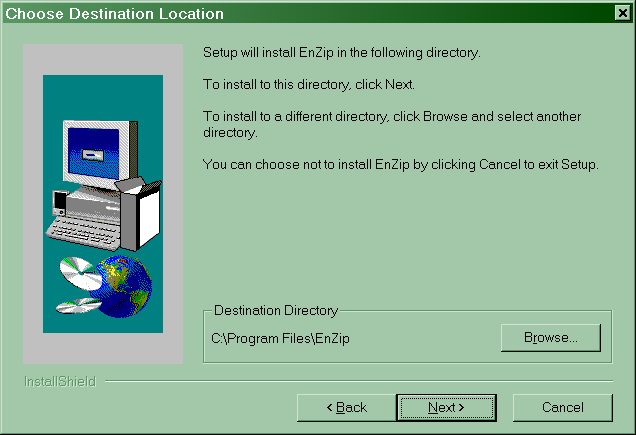
EnZip-sovelluksen asennusohjelma on hyvin tavanomainen. Kuvassa olevassa vaiheessa käyttäjä voi halutessaan määrittää asennushakemiston.
| |
|
4 Zip-pakattujen ohjelmien asennus
|
|
| |
Joillakin ohjelmilla asennusohjelma ei käynnisty suoraan, vaan ohjelman on pakattu zip-pakettiin. Tällaisten ohjelmien asentamiseksi järjestelmään täytyy asentaa zip-pakettien käsittelyyn tarkoitettu ohjelma, mikäli sellaista ei tietokoneessa vielä ole. Rompulla on mukana tähän tarkoitukseen EnZip-ohjelma, jonka asennus käynnistyy tästä linkistä. Windows XP-käyttöjärjestelmässä EnZip-ohjelmaa ei tarvita, joten voit siirtyä ohjeissa suoraan Windows XP:tä koskevaan osioon. Muissa mikroissa asennetaan EnZip-ohjelma seuraavasti:
- Klikkaa asennuslinkkiä
- Asennusohjelma käynnistyy. Paina Next.
- Asennusohjelma kysyy asennuskansiota. Normaalisti ehdotettu kansio on hyvä vaihtoehto. Jos haluat, voit muuttaa kansiota Browse-nappulasta. Muutoin paina suoraan Next.
- Asennusohjelma kysyy, mihin kansioon ohjelman kuvakkeet sijoitetaan Käynnistä-valikossa. Voit muuttaa kansion nimeä tai valita jonkin olemassa olevista, jos haluat. Muutoin paina suoraan Next.
- Asennusohjelma näyttää tietoruudun. Tarkista, että olet valinnut haluamasi vaihtoehdot, ja paina Next.
- Asennusohjelma kopioi tiedostot ja näyttää sen jälkeen ruudun, jossa ilmoitetaan, että asennus on valmis. Klikkaa ruutua, jonka vieressä lukee "Yes, Launch the program file". Tällöin ohjelma käynnistyy heti asennuksen päätyttyä. Paina Finish. Mikäli ohjelma ei jostain syystä käynnisty saman tien, voit käynnistää sen työpöydälle ilmestyneestä EnZip-kuvakkeesta.
- EnZip käynnistyy ja kysyy, halutaanko pakattujen tiedostojen aina avautuvan EnZipissä. Jätä ruksit kumpaankin ruutuun ja paina OK. Tämän jälkeen zip-paketit avautuvat aina EnZipissä. Voit nyt sulkea ohjelman sen oikean yläkulman ruksipainikkeesta.
Zip-pakatun ohjelman tunnistat siitä, että sen asennusohje alkaa "Pura zip-paketti
". Kun käynnistät tällaisen ohjelman asennuksen, sen tiedostot aukeavat EnZip-ohjelmaan. Mikäli paketti sisältää normaalin asennusohjelman, osaa EnZip käynnistää sen automaattisesti. Tällöin tarvitsee vain klikata ohjelman työkalurivin keskelle ilmaantuvaa Install-kuvaketta, jossa näkyy tietokone ja levykelaatikko. Tämän jälkeen asennus sujuu normaaliin tapaan, ja sen päätyttyä EnZipin voi sulkea.

Monet zip-pakatut sovellukset asentuvat helposti painamalla työkaluriviin ilmestyvää Install-painiketta.
Ellei tällaista kuvaketta ole, ei paketti luultavasti sisällä asennusohjelmaa lainkaan. Tällöin joudutaan näkemään hiukan enemmän vaivaa eli purkamaan ohjelman tiedostot haluttuun kansioon kiintolevyllä. Tämä tapahtuu painamalla työkalurivissä neljäntenä vasemmalta sijaitsevaa Extract-kuvaketta, jossa näkyy paperiarkki kansion ulkopuolella. Extractia painamalla näkyviin saadaan ikkuna, jossa valitaan, mihin kansioon tiedostot puretaan.
Oletusarvoisesti ohjelma saattaa ehdottaa tiedostojen purkasmista tietokoneen väliaikaiskansioon, mikä ei yleensä ole kovin kätevä vaihtoehto. Niinpä "Extract to folder" -riville kannattaa kirjoittaa jokin helposti muistettava hakemistonnimi, esimerkiksi "C:\monitoritesti". Voit myös valita jonkin olemassa olevan kansion oikean puolen hakemistopuusta. Kun haluttu kansio on valittu, paina Extract. EnZip tekee hetken töitä purkaessaan tiedostoja. Kun purku on valmis, voit sulkea EnZipin.
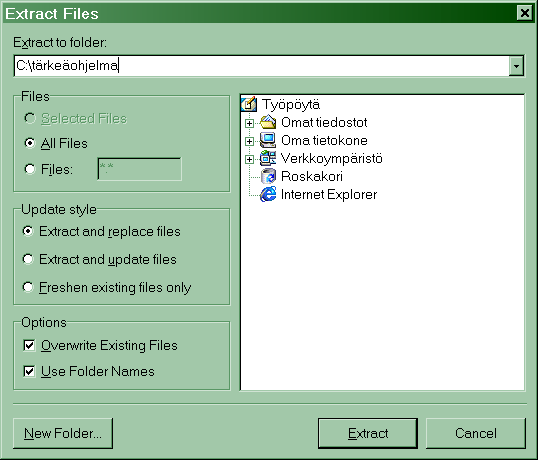
Zip-pakettia purettaessa määritellään kansio, johon puretut tiedostot sijoitetaan.
Puretut tiedostot löytyvät nyt siitä kansiosta, jonka äsken EnZipiin määrittelit. Jos kansio on vaikkapa mainittu C:\monitoritesti, pääset siihen käsiksi kaksoisklikkaamalla Omaa tietokonetta ja sieltä C-asemaa. C-aseman kansioiden joukossa pitäisi nyt olla monitoritesti-niminen kansio, jonka sisällä puretun ohjelman tiedostot ovat. Kaksoisklikkaa kansiota, jolloin pääset tarkastelemaan sen tiedostoja.

Luoduille kansioilla kannattaa antaa selkeät nimet, jolloin ne löytyvät kiintolevyltä helposti. Kuvassa Windows XP:n kansionäkymä.
Windows XP:ssä zip-tiedostojen purkamiseen ei tarvita erillistä ohjelmaa, sillä käyttöjärjestelmä osaa purkaa tiedostot omalla toiminnollaan. Tässä käyttöjärjestelmässä zip-päätteistä tiedostoa kaksoisklikattaessa Windows näyttää paketin sisällön normaalissa tiedostonhallintaikkunassa. Valitse kyseisen ikkunan Tiedosto-valikosta Pura kaikki. Tämä käynnistää paketin purkamiseen tarkoitetun ohjatun toiminnon. Valitse Seuraava. Tässä ikkunassa valitaan, mihin puretut tiedostot joutuvat. Toiminto ehdottaa kohdekansioksi sitä kansiota, jossa tiedostot sijaitsevat. Tässä tapauksessa kyseinen kansio ei käy, sillä se sijaitsee rompulla, jolle ei voida kopioida uusia tiedostoja. Niinpä kansioksi täytyy määritellä jokin muu vaihtoehto. Voit kirjoittaa haluamasi kansionnimen, esimerkiksi "C:\monitoritesti" suoraan sille varatulle riville, vai valita kansion painamalla "Selaa
"-nappulaa. Kun olet valinnut halutun kansion, paina Seuraava, jolloin tiedostot puretaan. Pidä viimeisessä ruudussa ruksi kohdassa "Näytä puretut tiedostot" ja paina Valmis. Windows tuo puretut tiedostot näkyville, joten niitä ei tarvitse erikseen etsiä kiintolevyltä.
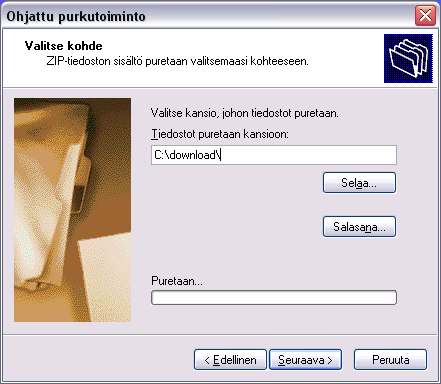
Windows XP:ssä purettaville tiedostoille määritetään kohdekansio ohjatussa toiminnossa.
Purettuja tiedostoja voi olla paljonkin, mutta yleensä vain yksi niistä käynnistää itse ohjelman. Tämän tiedoston nimi on kerrottu ohjelman esittelyruudun Asennusohje-osiossa. Mikäli kansioissa ei normaalisti ole määritetty näytettäväksi tiedostojen kolmikirjaimista päätettä, ei sovellusten pääteosa eli ".exe" näy.
Mikäli et halua aina kaivaa ohjelmaa esiin hakemistosta edellä kuvatulla tavalla joka kerta, voit luoda sille pikakuvakkeen työpöydälle. Tämä tapahtuu klikkaamalla ohjelmatiedostoa oikeanpuoleisella hiirennapilla ja valitsemalla "Luo pikakuvake". Kansioon syntyneen pikakuvakkeen voi tämän jälkeen vetää hiirellä työpöydälle.

Pikakuvake luodaan hiiren oikeanpuolesta nappulaa painettaessa ilmestyvän pikavalikon avulla. Tämän jälkeen kuvake voidaan vetää esimerkiksi työpöydälle.
| |
| |
PC-Opas-osiossa olevat kurssit ovat PDF-muodossa. Niiden lukemiseen tarvitaan Acrobat Reader -ohjelma. Jos koneellesi ei ole vielä asennettu kyseistä ohjelmaa, se löytyy tältä rompulta, Hyötyohjelmat > Windows -osiosta. Ohjelman asennustiedostoon on suora linkki tässä. Kun ohjelma on asennettu, PDF-tiedostot aukeamat klikkaamalla niiden nimeä.
Halutessasi voit tulostaa kurssit paperille (mikäli tietokoneeseesi on liitetty tulostin) klikkaamalla Acrobat readerin työkalupalkissa olevaa tulostimen kuvaa. Suurennuslasia napsauttamalla pääset zoomaamaan lähemmäs tekstiä. Tästä on hyötyä, jos teksti tuntuu olevan liian pientä luettavaksi oman koneesi ruudulta. | |
| |
Parhaat Ohjelmat 2003 sisältää joitakin fontteja, jotka voi lisätä osaksi Windowsin fonttikokoelmaa. Fonttien asennus sujuu seuraavalla tavalla:
- Pura fontit haluamaasi kansioon samalla tavalla kuin osiossa "Zip-pakattujen ohjelmien asennus" kuvailtiin.
- Valitse Käynnistä-valikosta Asetukset ja Ohjauspaneeli. Kaksoisklikkaa Ohjauspaneelissa kuvaketta Fontit.
- Fontit-sovellus avautuu. Valitse Tiedosto-valikosta "Asenna uusi fontti
".
- Fontit-sovellukseen avautuu ikkuna, jossa voit etsiä äsken haluamaasi kansioon purkamasi fontit. Valitse oikea kansio vasemman alanurkan hakemistopuusta. Huomaa, että näkymässä voi olla jo auki jokin muu kansio. Kaksoisklikkaa tällöin puun yläreunan "C:\"-kohtaa, jolloin pääset saat näkyviin C-aseman kaikki kansiot.
- Kun olet oikeassa kansiossa, klikkaa haluamaasi fonttitiedostoa ja paina OK. Fontti on nyt asennettu, ja sitä voi käyttää kaikissa ohjelmissa, joissa fonttityyppiä voi muuttaa.
| |
|
7 Java-pohjaisten ohjelmien asennus
|
|
| |
Muutamat Parhaat Ohjelmat 2003-rompun ohjelmista ovat Java-pohjaisia, eli ne on ohjelmoitu Java-ohjelmointikielellä ja ne vaativat toimiakseen erillisen Java-tulkin. Mikäli ohjelmat toimivat asennusohjeiden mukaisen asennuksen jälkeen normaalisti, on koneeseesi jo asennettu Java-tulkki. Mikäli ohjelmat eivät käynnisty, täytyy Java-tulkki asentaa erikseen.
Lisenssisyistä Java-tulkkia ei ole voitu sisällyttää rompulle, mutta se on imuroitavissa ilmaiseksi Sun-yhtiön palvelimelta osoitteesta http://java.sun.com/j2se/1.4.1/download.html. Ohjelman imurointi sujuu seuraavalla tavalla:
- Siirry verkkosivulle http://java.sun.com/j2se/1.4.1/download.html klikkaamalla tästä.
- Valitse sivun imurointilinkeistä ylin ja JRE-versio. Klikkaa Download-linkkiä.
- Selain siirtyy sivulle, jolla on ohjelman lisenssiehdot. Jos hyväksyt ehdot, paina sivun alareunasta löytyvää Accept-nappulaa.
- Selain siirtyy imurointisivulle. Klikkaa "Download j2re-1_4_1_01-windows-i586.exe"-linkkiä (tai vastaavaa) aloittaaksesi imuroinnin. Imurointi kestää jonkin aikaa verkkoyhteyden nopeudesta riippuen. Huomaa, että hitaimmilla modeemiyhteyksillä imurointi voi kestää jopa puolesta tunnista tuntiin.
- Klikattuasi linkkiä verkkoselaimesi kysyy, haluatko avata ohjelman sen nykyisestä sijainnista vai tallentaa ohjelman levylle. Mikäli haluat aloittaa asennuksen heti imuroinnin jälkeen, valitse avaus. Mikäli taas haluat asentaa ohjelman vasta myöhemmin, valitse tallennus.
- Imuroinnin päätyttyä alkaa ohjelman asennus, mikäli et valinnut tallennusta levylle. Seuraa asennuksen antamia ohjeita.
- Kun asennus on päättynyt, tietokoneeseen on asennettu Java-tulkki ja sillä voidaan ajaa Java-ohjelmia normaaliin tapaan.
| |
|
8 Näytönsäästäjien asennus
|
|
| |
Parhaat Ohjelmat 2003-romppu sisältää myös näytönsäästäjäohjelmia. Nämä ohjelmat asennetaan kuten muutkin ohjelmat, mutta lisäksi ne pitää ottaa käyttöön näytön asetuksien kautta. Kun olet asentanut näytönsäästäjän, valitse Käynnistä-valikosta Asetukset ja Ohjauspaneeli. Kaksoisklikkaa Ohjauspaneelissa Näyttö-kuvaketta. Tämä avaa Ominaisuudet: Näyttö-ikkunan. Klikkaa ikkunan yläreunassa näkyvää välilehteä Näytönsäästäjä. Ikkunan keskikohdassa sijaitsevassa pudotusvalikossa on lista tietokoneeseen asennetuista näytönsäästäjistä, joiden joukossa myös äsken asentamasi näytönsäästäjä on. Valitse haluamasi näytönsäästäjä ja paina OK.
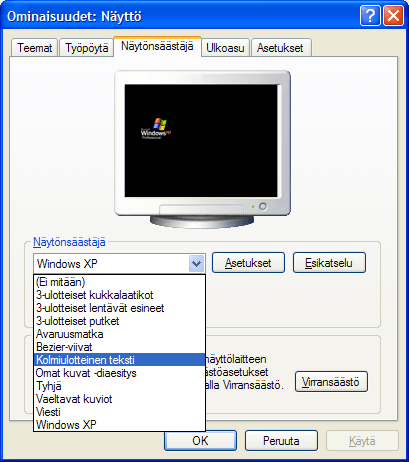
Haluttu näytönsäästäjä valitaan näytön asetuksien Näytönsäästäjä-välilehdeltä.
| |
|
9 Todennäköisiä ongelmien aiheuttajia
|
|
| |
Tässä osiossa on listattu muutamia yleisimpiä ohjelmien asennuksessa ja käynnistyksessä esiintyviä ongelmia.
Ohjelmien asennusvaiheen ongelmat:
- ohjelma saattaa antaa virheilmoituksen, jossa se ilmoittaa, ettei asennusta pystytä suorittamaan, koska käyttäjällä ei ole järjestelmänvalvojan (administrator) oikeuksia tai muuten riittäviä käyttöoikeuksia. Näin saattaa tapahtua Windows NT-, 2000- ja XP-käyttöjärjestelmissä, mikäli yrität asentaa ohjelmaa käyttäjänä, jolla ei ole tarvittavia käyttöoikeuksia. Tällöin tarvitset käyttöoikeudet tai asennusapua tietokoneen pääkäyttäjältä tai mikrotukihenkilöltä. Huomaa, että monissa yrityksissä käyttäjät eivät saa asentaa tietokoneille ylimääräisiä ohjelmia.
- ohjelma saattaa antaa virheilmoituksen, jossa se ilmoittaa, että tietokoneessa ei ole tarpeeksi kiintolevytilaa. Vaikka suurin osa Parhaat Ohjelmat 2003 -rompun ohjelmista on kooltaan pieniä, saattaa näin silti käydä etenkin vanhemmissa tietokoneissa, joissa on pieni kiintolevy. Mikäli näin tapahtuu, täytyy tietokoneesta poistaa vanhoja ohjelmia, ennen kuin uusia voidaan asentaa tilalle.
- ohjelma tai sen asennusohjelma saattaa antaa virheilmoituksen väärästä käyttöjärjestelmän versiosta tai olla muutoin käynnistymättä Windows 2000- tai XP-käyttöjärjestelmissä. Mikäli käytössä on Windows XP, voi tällaisen virheen monissa tapauksissa korjata käyttämällä yhteensopivuustilaa.
Mikäli ongelma esiintyy asennusohjelman yhteydessä, se täytyy tallentaa kiintolevylle. Tallenna asennusohjelma haluamaasi kansioon ja siirry sen jälkeen tähän kansioon. Klikkaa asennusohjelman kuvaketta hiiren oikeanpuoleisella nappulalla ja valitse Ominaisuudet. Siirry avautuvassa Ominaisuudet-ikkunassa välilehdelle Yhteensopivuus, ja ruksaa kohta Suorita ohjelman yhteensopivuustilassa. Valitse pudotusvalikosta käyttöjärjestelmä, jota Windows XP "matkii". Normaalisti paras vaihtoehto on Windows 98/Me. Paina Ok, ja yritä asennusohjelman käynnistämistä uudelleen.
Mikäli ongelma esiintyy vasta, kun ohjelma on jo asennettu, pitää yhteensopivuustila ottaa käyttöön hieman toisella tavalla. Valitse Käynnistä-valikosta Kaikki ohjelmat, Apuohjelmat ja "Ohjattu ohjelman yhteensopivuuden varmistaminen". Kyseinen sovellus käynnistyy. Paina ensimmäisessä ikkunassa Seuraava. Valitse "Haluan valita ohjelman luettelosta" ja paina Seuraava. Sovellus esittää listan tietokoneeseen asennetuista ohjelmista.
Valitse toimimaton ohjelma listasta ja paina Seuraava. Valitse haluttu käyttöjärjestelmä (ensin kannattaa kokeilla Windows 98/Me:tä) ja paina Seuraava. Älä valitse mitään tarjotuista lisäasetukista, ja paina Seuraava. Valittu ohjelma käynnistyy kokeeksi. Mikäli ohjelma toimii nyt ongelmitta, voit painaa Seuraava ja lopettaa sovelluksen. Mikäli se ei edelleenkään toimi, voit vielä kokeilla muita käyttöjärjestelmiä ja lisäasetuksia.

Windows XP-käyttöjärjestelmällä voidaan "huijata" ohjelma luulemaan, että sitä ajetaan jonkin aikaisemman käyttöjärjestelmän alaisuudessa, ja näin saada periaatteessa yhteensopimaton ohjelma käynnistymään.
Ohjelmien käynnistyksen ongelmat:
- Windowsin uudemmissa versioissa ongelmana saattaa muodostua se, ettei asennetun ohjelman pikakuvakkeita löydykään. Tähän voi olla syynä se, että Windows on piilottanut käyttämättömien ohjelmien kuvakkeet. Saat kaikki Käynnistä-valikon Ohjelmat-osion kuvakkeet näkyviin painamalla valikon alareunassa näkyvää kaksoisväkästä. Huomaa, että läheskään kaikki ohjelmat eivät tee kuvakkeita työpöydälle. Tällöin kuvakkeet löytyvät lähes poikkeuksetta Käynnistä-valikon Ohjelmat-osiosta.
- mikäli jokin peli ei suostu käynnistymään tai sen grafiikassa esiintyy outoja virheitä, saattaa ongelmana olla liian vanha DirectX-kirjaston versio. Uuden DirectX-version voi imuroida Microsoftin verkkosivuilta osoitteesta http://www.microsoft.com/windows/directx/downloads/default.asp.
| |
| |
Mikäli jokin ohjelma ei toimi odotetulla tavalla tai sitä ei enää tarvita, voi sen poistaa ohjatun toiminnon avulla. Valitse Käynnistä-valikosta Asetukset ja Ohjauspaneeli. Klikkaa Ohjauspaneelissa "Lisää tai poista sovellus"-kuvaketta. Tässä sovelluksessa voit valita listasta, mitkä ohjelmat haluat poistaa järjestelmästä. Valitse poistettava ohjelma, paina "Muuta tai poista"-painiketta ja seuraa ohjeita.
Ne ohjelmat, joilla ei ole omaa asennusohjelmaa, eivät näy tämän sovelluksen listassa. Nämä ohjelmat voit poistaa yksinkertaisesti poistamalla sen hakemiston, johon alun perin purit ohjelman tiedostot. Tämä tapahtuu klikkaamalla hakemistoa ja painamalla Delete-näppäintä. Tiedostot siirtyvät Roskakoriin, joka kannattaa tyhjentää aika ajoin klikkaamalla Roskakoria ja valitsemalla Tiedosto-valikosta Tyhjennä roskakori.
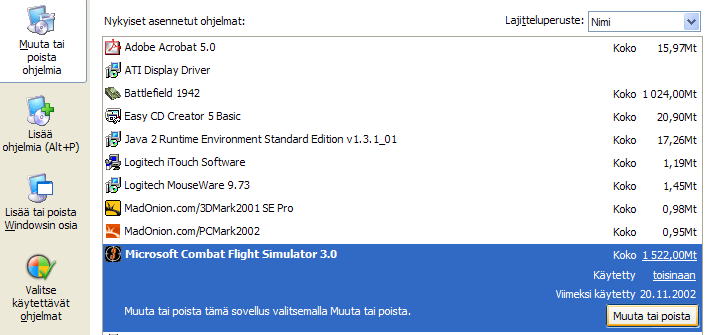
"Lisää ja poista sovellus"-työkalun avulla tarpeettomiksi käyneet ohjelmat on helppo poistaa.
| |
|
|
|
|
|
|
|